當我們在使用CAD軟件繪制圖紙時,很多情況下需要精確知道每個點的位置,因此,我們就需要用到捕捉的功能。那浩辰CAD中如何才能捕捉到點呢?今天就為大家簡單介紹下。
CAD中捕捉到點的方法:
1、打開CAD軟件,在命令欄下方選擇捕捉模式,點擊鼠標右鍵,在彈出來的選項中,點擊“設置”。
2、進入“對象捕捉”選項卡,在左邊的紅色方框中,一般都可勾上,因為這些基本上經常用的捕捉方式,而在右邊的方框需要注意了,為了繪圖精確,有個設置“最近點”除非是在某些特殊需要下,來這里勾上,一般不建議勾上,其他的捕捉方式根據自己需要勾上即可。
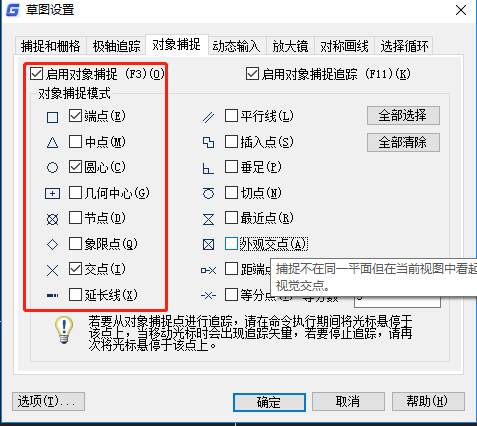
3、捕捉不到點,另外可能是因為開啟了柵格捕捉方式,這里點擊“捕捉和柵格”,進入設置。
4、進入“捕捉和柵格”欄目,如果感覺捕捉光標是跳著的,那么就是這里沒有設置好,去掉“啟用捕捉”前面的勾,關掉柵格捕捉方式。
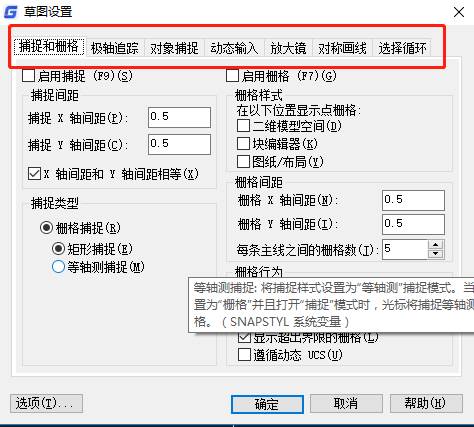
5、捕捉方式設置完畢,點擊“確定”返回到作圖界面。
6、可以使用捕捉來繼續作圖,返回到這個作圖界面,根據自己的需要作圖,如果沒能捕捉上自己想要的點,按照方才的方式重新設置即可。
以上就是在浩辰CAD軟件中,當我們需要精確捕捉圖紙上點的情況下,我們可以通過不同的方法來計算,也可以參考上述方法。今天就介紹這么多了。安裝浩辰CAD軟件試試吧。更多CAD教程技巧,可關注浩辰CAD官網進行查看。

2023-10-20

2023-08-04

2023-02-02

2022-10-13

2020-01-03

2019-12-02

2019-11-29

2019-11-21

2019-11-20

2019-11-14

2019-11-14
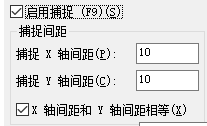
2019-11-04
